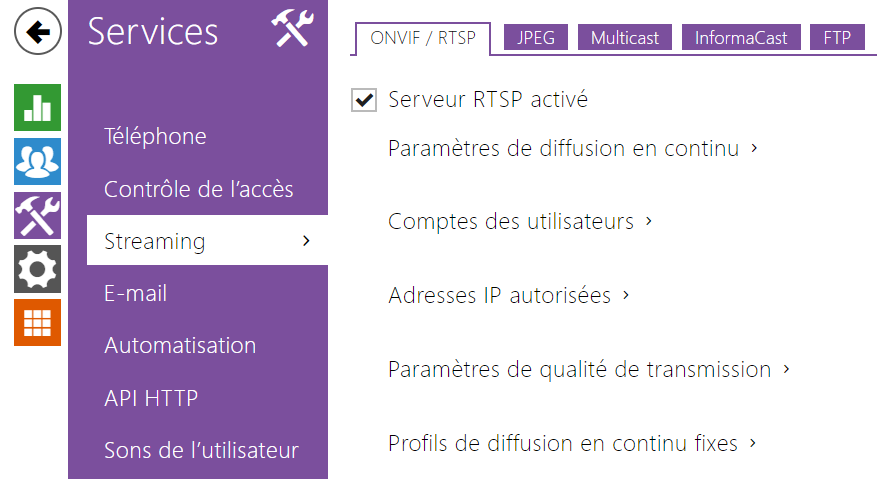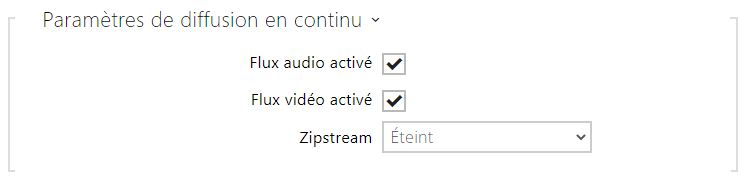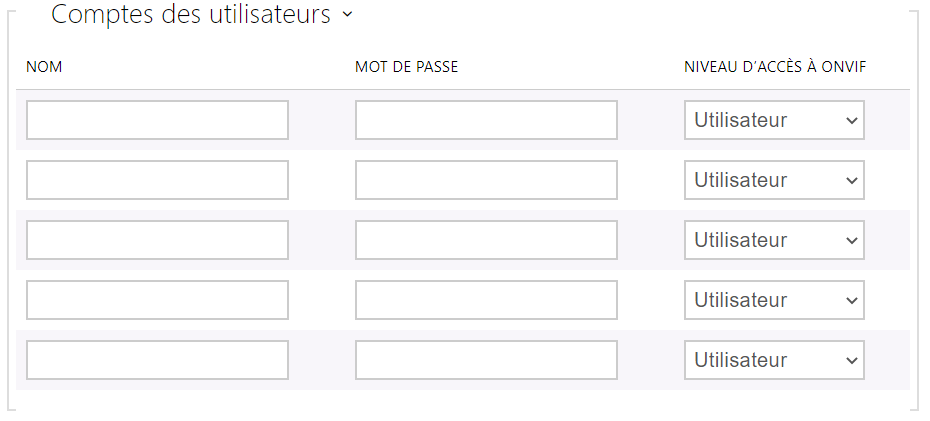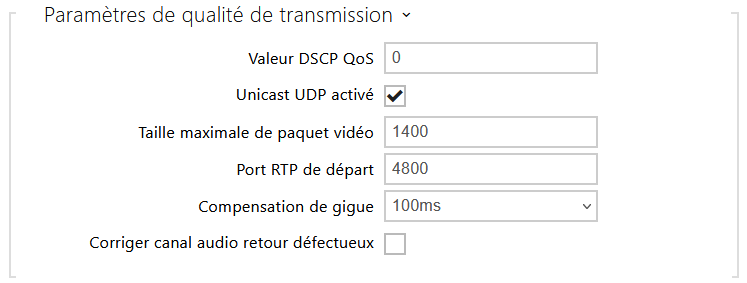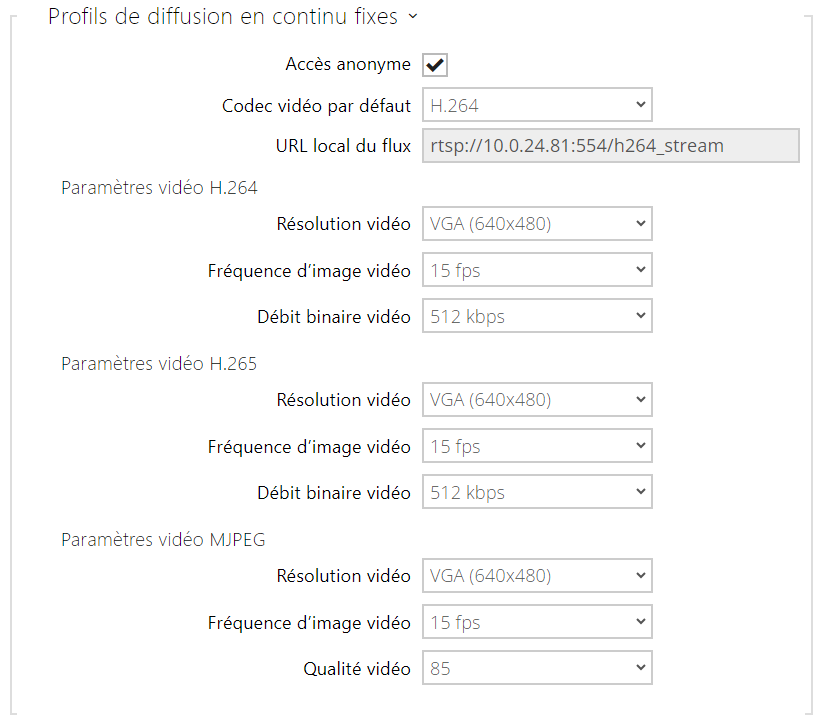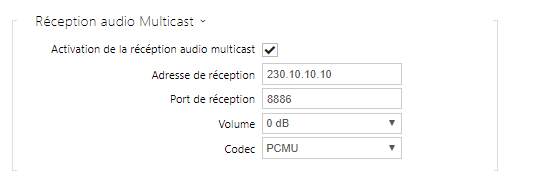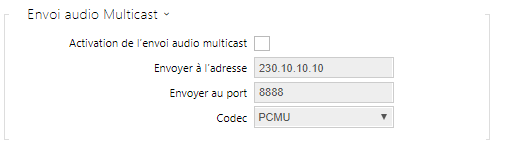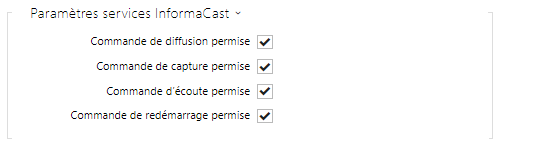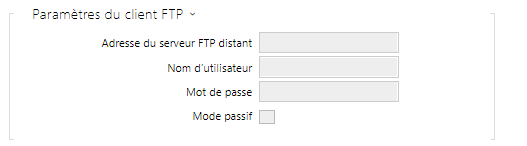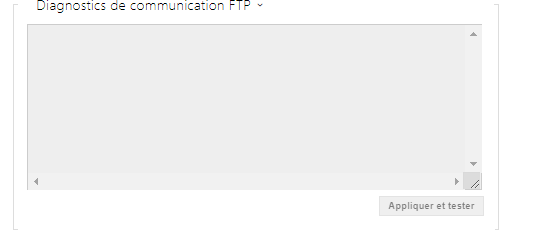5.4.2 Streaming
Les interphones IP 2N fournissent plusieurs méthodes de streaming audio / vidéo ; se référer au tableau ci-dessous :
Méthode de transmission | Description |
|---|---|
JPEG/HTTP | Transmission d'image JPEG statique. Reportez-vous à l'onglet JPEG ci-dessous. |
MJPEG/HTTP | Une série d’images JPEG consécutives, la méthode Server Push - multipart / x-mixed-replace. Reportez-vous à l'onglet JPEG ci-dessous. |
RTSP + RTP/UDP | RTSP avec flux audio et vidéo RTP / UDP distincts. Pris en charge à la fois de l'audio (G.711) et de la vidéo (H.264, H.263, MPEG-2 et MJPEG). Reportez-vous à l'onglet RTSP ci-dessous. |
RTP/RTSP | Tunneling RTP via RTSP. Pris en charge à la fois de l'audio (G.711) et de la vidéo (H.264, H.263, MPEG-2 et MJPEG). Reportez-vous à l'onglet RTSP ci-dessous. |
RTP/RTSP/HTTP | Tunneling RTSP via HTTP. Pris en charge à la fois de l'audio (G.711) et de la vidéo (H.264, H.263, MPEG-2 et MJPEG). Reportez-vous à l'onglet RTSP ci-dessous. |
RTP/UDP-Multicast | Multicast de paquets RTP non contrôlés. Pris en charge de l'audio (G.711) uniquement. Reportez-vous à l'onglet Multicast ci-dessous. |
Explication des termes
- RTP (Real-Time Transport Protocol) – c'est un protocole définissant le format des paquets standard pour la transmission audio / vidéo via les réseaux IP. Les interphone IP 2N utilisent ce protocole pour le streaming audio / vidéo. Le protocole de transport RTP est soit UDP, soit RTSP et HTTP.
- RTSP (Real-Time Streaming Protocol) – c'est un protocole réseau pour le contrôle en continu du serveur (contrôle de la configuration, du lancement et de l'arrêt des flux audio / vidéo).
- HTTP (Hypertext Transfer Protocol) – il aide à transmettre pratiquement tous les contenus et est principalement utilisé par les navigateurs Internet pour la communication entre serveurs Web. Les interphones IP 2N utilisent le protocole HTTP pour transmettre des images JPEG statiques ou des flux MJPEG via HTTP Server Push.
- IP Multicast – c'est un moyen d'envoyer en parallèle des paquets IP d'une source vers plusieurs destinations via le réseau IP. Les interphones IP 2N utilisent la diffusion multicast IP pour envoyer et recevoir des flux audio.
- ONVIF (Open Network Video Interface Forum) – c'est un ensemble de spécifications de recherche, de configuration et d’administration des caméra vidéo pour le réseau IP. Les interphones IP 2N sont compatibles ONVIF et supportent pleinement ONVIF Profile T et Profile S.
- JPEG – c'est une méthode standard de compression avec perte d'images.
- MJPEG – c'est un format de codage de flux vidéo dans lequel chaque image est compressée séparément par JPEG. Le codage MJPEG produit une vidéo de haute qualité à un débit nettement supérieur à celui des méthodes mentionnées ci-dessous.
- H.263 – c'est une norme de compression de flux vidéo utilisée dans les télécommunications. Contrairement à MJPEG, le format H.263 utilise les différences entre les images consécutives et fournit un niveau de compression considérablement plus élevé au détriment de la qualité du flux vidéo.
- H.263+ – il est semblable au H.263, mais prend en charge une méthode de mise en paquets de flux de bits différente.
- MPEG-4 part 2 – est une norme de compression de flux vidéo utilisée principalement dans des domaines autres que les télécommunications, mais souvent prise en charge par les systèmes de caméra vidéo et de surveillance vidéo IP. Dans les interphones IP 2N, le niveau de compression et la qualité d'image sont comparables à ceux de la norme H.263.
- H.264 – c'est une norme de compression de flux vidéo. Par rapport au H.263 et au MPEG-4, H.264 offre un niveau de qualité de flux vidéo à peu près identique, mais un demi-débit. Ce type de compression est parfois appelé MPEG-4, partie 10.
- G.711 – est l’une des normes de transmission audio les plus courantes dans les télécommunications. Il utilise la fréquence d'échantillonnage de 8 kHz et les données sont compressées à l'aide de la compression logarithmique.
Liste des paramètres
ONVIF/RTSP
Les interphones IP 2N intègrent un serveur RTSP, qui peut être configuré dans cet onglet. Le serveur RTSP permet le streaming audio / vidéo. Vous pouvez choisir la méthode de transmission des données, la méthode / les paramètres de compression vidéo et d’autres paramètres associés à la sécurité et à la qualité de la transmission.
- Serveur RTSP activé – activez la fonction serveur RTSP sur l’interphone.
- Flux audio activé – activez l'offre de flux audio tout en établissant une connexion avec le serveur RTSP. Si la diffusion audio n'est pas autorisée, l'audio ne sera pas transmis via des profils de diffusion fixes ou via un flux URL local.
- Flux vidéo activé – activez l'offre de flux vidéo tout en établissant une connexion avec le serveur RTSP. Si la diffusion vidéo n'est pas autorisée, la vidéo ne sera pas transmise via des profils de diffusion fixes ou via un flux URL local.
- Zipstream – sélectionne le niveau de compression Zipstream initial (pour H.264). AXIS Zipstream préserve tous les détails légaux importants dont vous avez besoin tout en réduisant les besoins de transfert et de stockage de données de 50 % en moyenne. La compression Zipstream n'est disponible que pour les appareils équipés du processeur Artpec-7 et pour le codec H.264.
URL local du flux – indique la dernière URL de flux générée et enregistrée pour le client RTSP. L'édition et la génération de l'URL du flux local peuvent être effectuées dans la boîte de dialogue qui s'ouvre en cliquant sur l'icône du crayon .
- Codec vidéo – sélection des codecs vidéo disponibles
- Résolution vidéo – sélection des résolutions vidéo possibles
- Fréquence d’image vidéo – paramètres de la fréquence d'images (1 à 30 fps, la valeur maximale possible pour le codec vidéo MJPEG est de 15 fps).
- Bitrate – sélection du débit binaire disponible
- Audio – autoriser la transmission audio
- Zipstream (disponible uniquement pour H.264) – paramètre du zipstream de l'URL du flux local qui a la priorité sur la valeur spécifiée dans les Paramètres de diffusion en continu.
Le nombre de flux RTSP est limité à 4 flux parallèles. Ce nombre inclut les deux flux audio sans canal de retour vidéo et audio dirigé vers l'interphone.
Assurez-vous de définir au moins un compte d'utilisateur et le niveau d'accès approprié (conformément aux spécifications ONVIF et au système de gestion des messages utilisés) pour obtenir la fonctionnalité ONVIF complète. Sans cela, seul les fonctionnalités de base sont disponibles.
- Nom – définissez le nom de l'utilisateur pour l'accès à ONVIF.
- Mot de passe – définissez le mot de passe d'accès ONVIF.
- Niveau d’accès à Onvif – définissez le niveau d'accès ONVIF de l'utilisateur (Utilisateur, Operateur, Administrateur).
- Adresse IP 1–4 – définir au maximum 4 adresses IP autorisées à partir desquelles vous pouvez vous connecter au serveur RTSP. Si aucun des quatre champs n’est rempli, une adresse IP quelconque peut être utilisée pour se connecter.
- Valeur DSCP QoS – définissez la priorité de paquets audio/vidéo RTP dans le réseau. La valeur programmée est envoyée dans le champ TOS (Type of Service) de l’en-tête du paquet IP.
- Unicast UDP activé – activez l’envoi de flux audio/vidéo via RTP/UDP. Si ce mode est éteint, les données de flux audio/vidéo sont uniquement envoyées via RTP/RTSP.
- Taille maximale de paquet – définissez la taille maximale des paquets vidéo à envoyer via le protocole RTP / UDP.
- Port RTP de départ – réglez le port RTP local de départ dans l’intervalle de la longueur de 60 ports à utiliser pour les transmissions audio et vidéo. La valeur par défaut est 4800 (c.-à-d. que l’intervalle utilisée est 4800–4863).
- Compensation de gigue – paramétrez la capacité tampon pour la compensation de gigue dans les transmissions de paquets audio. Une capacité supérieure améliore la résistance de transmission aux dépens d’une plus grande chambre d’écho.
Corriger canal audio retour défectueux – active une fonction qui corrige les horodatages RTP que certains VMS envoient de manière incorrecte. Ces horodatages invalides provoquent des coupures et un audio haché dans le son restitué.
Conseil
Note
- ONVIF media 1 ne prend pas en charge le profil H.265.
- Accès anonyme – enable access to the original RTSP server streams without user authentication. If this field is unselected, the RTSP client must authenticate itself as one of the ONVIF users while accessing the server.
- Codec vidéo par défaut – paramètre par défaut du codec vidéo proposé lors de la diffusion en continu via RTSP.
- Local Stream URL – affiche l'URL locale du flux en fonction de la sélection du codec
- Résolution vidéo – définissez la résolution d'image par défaut pour la diffusion RTSP en continu.
- Fréquence d’image vidéo – définissez la fréquence d'images vidéo par défaut pour la diffusion RTSP en continu.
- Débit binaire vidéo – définissez le débit binaire vidéo par défaut pour la diffusion RTSP en continu.
- Qualité vidéo – paramétrez le niveau de compression vidéo de 50 (qualité faible, débit binaire le plus bas) à 95 (excellente qualité, débit binaire le plus élevé).
JPEG
Configurez ici le moyen le plus simple de récupérer le streaming vidéo : JPEG / HTTP et MJPEG / HTTP. Envoyez la requête d'adresse GET suivante pour télécharger des images à partir de l'interphone :
http://ip_adresse_interphone/api/camera/snapshot?width=W&height=H
ou (pour MJPEG, HTTP Server Push):
- http://ip_adresse_interphone/api/camera/snapshot?width=W&height=H&fps=N
où W et H spécifient la résolution de l'image (résolutions supportées : 160 x 120, 320 x 240, 640 x 480, 176 x 144, 322 x 272, 352 x 288, 1280 x 960 – (seulement pour les modèles équipés d'une caméra 1 Mega Pixel). N correspond au nombre d'instantanés par seconde (1 à 10).
Le tableau suivant indique le nombre maximal de flux MJPEG / HTTP simultanés dans lesquels le débit des images sortantes utilisant le niveau de compression JPEG par défaut n'est pas réduit.
| Type d'interphone | Résolution | Nombre de flux |
|---|---|---|
| Force/Vario | 640 x 480 | 15 |
| Force HD | 640 x 480 | 15 |
| Force HD | 1280 x 960 | 3 |
| Verso | 640 x 480 | 8 |
| Verso 2.0 | 1280 x 960 | 2 |
Note
- La méthode HTTP Server Push avec le contenu multipart / x-mixed-replace n'est pas prise en charge par tous les navigateurs Internet. Testez la fonction dans le navigateur Firefox, par exemple.
- Niveau de compression JPEG – réglez le niveau de compression JPEG (de 1 à 99). 85 est la valeur recommandée. Ce paramètre affecte la taille et la qualité de l’image.
Certains téléphones IP (SNOM 820/870) ne prennent pas en charge les appels vidéo mais peuvent télécharger et afficher des instantanés JPEG à partir de l'adresse IP prédéfinie pendant un appel. Nos interphones supportent cette fonctionnalité : définissez les paramètres dans cet onglet.
- Vidéo JPEG activée par un appel – activez le téléchargement d’instantanés pris par la caméra lors d’un appel avec les téléphones Snom 820/870.
- Fréquence d’image vidéo JPEG – réglez la fréquence d’image ou les périodes pour le téléchargement d’instantanés pris par la caméra avec les téléphones Snom 820/870.
Multicast
Les interphones IP 2N vous permettent de diffuser des signaux audio (provenant du microphone ou d'une autre entrée audio de l'interphone) via des paquets RTP envoyés vers l'adresse multicast, de recevoir des flux audio au même format et de les lire via le haut-parleur intégré ou une autre sortie audio de l'interphone. Le flux audio est codé selon la loi G.711.
- Activation de la récéption audio multicast – paramétrez le port de destination pour le flux audio. Le flux audio reçu est également diffusé lors d’un appel actif et les sons des deux sources sont mélangés.
- Adresse de réception – paramétrez l’adresse IP MultiCast pour recevoir des paquets RTP MultiCast.
- Port de réception – paramétrez le port local pour recevoir des paquets RTP MultiCast.
- Volume – paramétrez le volume de diffusion du flux audio reçu.
- Codec – définissez le codec audio pour le décodage de paquets RTP : PCMU, PCMA, G.722, L.16. Les codecs haut débit G.722 et L16 sont disponibles dans certains modèles d'interphone uniquement.
- Activation de l’envoi audio multicast – activez l’envoi de paquets RTP à l’adresse et au port MultiCast sélectionnés.
- Envoyer à l’adresse – paramétrez l’adresse IP MultiCast de destination pour le flux audio.
- Envoyer au port – paramétrez le port de destination pour le flux audio.
- Codec – définissez le codec audio pour le décodage de paquets RTP : PCMU, PCMA, G.722, L.16. Les codecs haut débit G.722 et L16 sont disponibles dans certains modèles d'interphone uniquement.
InformaCast
Les interphones IP 2N prennent en charge le protocole de streaming audio InformaCast qui vous aide à configurer un flux audio (unicast / multicast RTP / UDP codé avec la loi G.711) entre l’interphone et un serveur InformaCast ou tout autre client InformaCast.
Lorsque vous activez ce service, les serveurs InformaCast sont automatiquement trouvés sur le réseau local via le serveur SLP et l'interphone est automatiquement enregistré avec eux. Le serveur InformaCast auprès duquel l'interphone est enregistré peut envoyer les commandes de configuration du flux audio à l'interphone.
- Diffusion – l'interphone reçoit le son du serveur InformaCast et le lit via un haut-parleur intégré.
- Capture – l'interphone enregistre l'audio via un microphone interne et l'envoie au serveur InformaCast.
- Ecoute – l'interphone reçoit l'audio d'un autre client InformaCast.
L'interphone prend en charge l'enregistrement simultané de 4 serveurs InformaCast au maximum et la configuration de 6 flux audio parallèles au maximum.
- Service InformaCast activé – activez le service InformaCast sur votre interphone.
- Commande de diffusion – activez la commande de diffusion pour mettre en place l’envoi d’un flux audio à l’interphone par le serveur InformaCast.
- Commande de capture – activez la commande de capture pour mettre en place l’envoi d’un flux audio à l’interphone par le serveur InformaCast.
- Commande d’écoute permise – activez la commande d’écoute pour mettre en place l’envoi d’un flux audio à l’interphone par un autre client InformaCast.
- Commande de redémarrage permise – activez la commande de redémarrage pour permettre au serveur InformaCast de redémarrer l’interphone.
FTP
Définissez ici l’accès au serveur FTP (S) où les images de caméras internes / externes peuvent être stockées au format JPEG et sous la résolution sélectionnée. Le nom de fichier de l'image comprend la date et l'heure de la prise de vue.
Les images sont stockées sur le serveur FTP soit automatiquement (périodiquement ou au début de l'appel), soit via l'automatisation en utilisant l'Action UploadSnapshotToFTP.
- Client FTP activé – activez l'enregistrement des images de la caméra sur le serveur FTP.
- Adresse du serveur FTP distant – définissez l'adresse du serveur FTP dans ftp://ip_adresse ou ftps://ip_adresse format.
- Nom d’utilisateur – définissez le nom d'utilisateur du serveur FTP. Ce paramètre est obligatoire si le serveur FTP requiert une authentification de l'utilisateur.
- Mot de passe – définissez un mot de passe pour l'utilisateur du serveur FTP mentionné ci-dessus.
- Mode passif – Paramétrez le mode passif pour les transferts (comme un navigateur WWW).
- Répertoire distant – définissez le répertoire du serveur FTP dans lequel les images de la caméra doivent être enregistrées.
- Résolution d’image – définissez la résolution des images.
- Charger les images – permet de régler l’envoi automatique des images sur le serveur FTP en début d'appel, éventuellement périodiquement ou à la fin de la durée établie. L’envoi automatique d’une image peut être éteint (option Automatisation), ensuite il reste possible d’envoyer des images au moyen de l’action automatique UploadSnapshotToFtp.
- Durée de chargement – définit la période de l’envoi automatique des images à FTP lors du réglage du paramètre Envoi des images à la valeur Périodiquement. La période peut être comprise entre 10 secondes et 30 minutes.
Cliquez sur Appliquer et tester pour enregistrer la configuration actuelle du serveur FTP, charger l'image de la caméra et enregistrer l'image sur le serveur FTP. La fenêtre ci-dessus affiche les détails de la communication avec le serveur FTP lors de la sauvegarde.